주의:: 이 문서는 사용자의 편의를 위해 제공됩니다. 이 문서는 번역 소프트웨어를 사용하여 자동으로 번역되었으며 교정을 거치지 않았을 수 있습니다. 이 문서의 영어 버전이 가장 최신의 정보를 확인할 수 있는 공식 버전으로 간주해야 합니다. 여기에서 액세스할 수 있습니다..
견적 승인 관리
마지막 업데이트 날짜: 2025년 12월 8일
견적 승인은 구매자에게 견적을 보낼 때 정확성과 일관성을 유지하는 데 도움이 됩니다. 이 문서에서는 견적을 설정한 후 승인하는 방법에 대해 설명합니다. 사용할 수 있는 다양한 유형의 견적 승인에 대해 알아보세요.
참고하세요:
- 이 문서에서는 커머스 허브 프로페셔널 또는 엔터프라이즈 계정에서 사용할 수 있는 HubSpot의 새로운 AI 기반 CPQ의 일부인 견적 툴을 참조합니다.
- 커머스 허브 프로페셔널 또는 엔터프라이즈 계정이 없는 경우에는 한 사용자가 모든 견적을 승인할 수 있는 옵션이 포함된 레거시 견적에 대해 자세히 알아보세요.
- 레거시 견적에 액세스할 수 있는 권한이 있고 커머스 허브 시트를 할당받은 경우 레거시 견적에 액세스할 수 없게 됩니다. 기존 견적에 액세스하려면 시트를 핵심 또는 보기 전용 시트로 변경하세요.
견적 보기, 승인 또는 변경 요청하기
승인 알림이나 견적서 색인 페이지에서 바로 승인이 필요한 견적을 볼 수 있습니다. 승인자는 자신의 견적서를 승인할 수 없습니다.
- 견적 승인에 액세스하려면 다음 중 하나를 수행하세요:
- 알림에서 견적으로 이동을클릭합니다 . 견적에 승인이 필요한 경우 알림 설정에 따라 알림을 받게 됩니다.


- HubSpot 계정에서 커머스 > 견적으로 이동합니다. 견적 테이블 위에서 상태 필터를 클릭하고 승인 대기 중을 선택합니다. 승인이 필요한 견적을 클릭합니다.

- 알림에서 견적으로 이동을클릭합니다 . 견적에 승인이 필요한 경우 알림 설정에 따라 알림을 받게 됩니다.
- 승인 패널이 보이지 않으면 오른쪽 슬라이딩 사이드바에서 승인 아이콘을 클릭합니다.

- 승인 패널에는 견적 작성자의 메모, 승인자 목록 및 승인 활동이 표시됩니다.
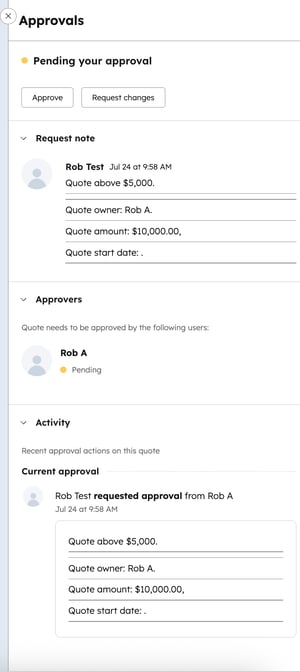
- 견적서 변경을 요청하려면 다음과 같이 하세요:
- 변경 요청을 클릭합니다.
- 텍스트 상자에 요청된 변경 사항을 입력하고 거부를 클릭합니다. 견적 작성자는 변경이 요청되었다는 알림을 받게 됩니다. 사용자의 알림 설정에 따라 알림이 전송됩니다.

- 그런 다음 견적 작성자는 견적을 수정하고 승인을 위해 다시 제출할 수 있습니다.
- 견적을 승인하려면 다음과 같이 하세요:
-
- 승인을 클릭합니다.
- 알림에 포함할 메시지 추가 필드에 선택적 메시지를 추가하고 승인을 클릭합니다.
- 견적 작성자는 견적서가 승인되었다는 알림을 받게 됩니다. 알림은 사용자의 알림 설정에 따라 전송됩니다.

quotes
CPQ
피드백을 보내 주셔서 감사합니다. 당사에 큰 도움이 될 것입니다.
이 양식은 문서 피드백에만 사용됩니다. HubSpot으로 도움을 받는 방법 알아보기.